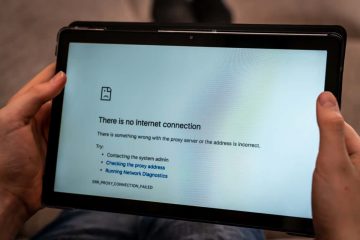La aplicación Fotos es la opción predeterminada para ver tus fotos y videos en iPhone, iPad y Mac. Obtiene muchas funciones de edición en la aplicación Fotos para darle a sus recuerdos una nueva apariencia gratuita. La aplicación Fotos puede reconocer automáticamente diferentes caras en tus fotos, la mayoría de las veces.
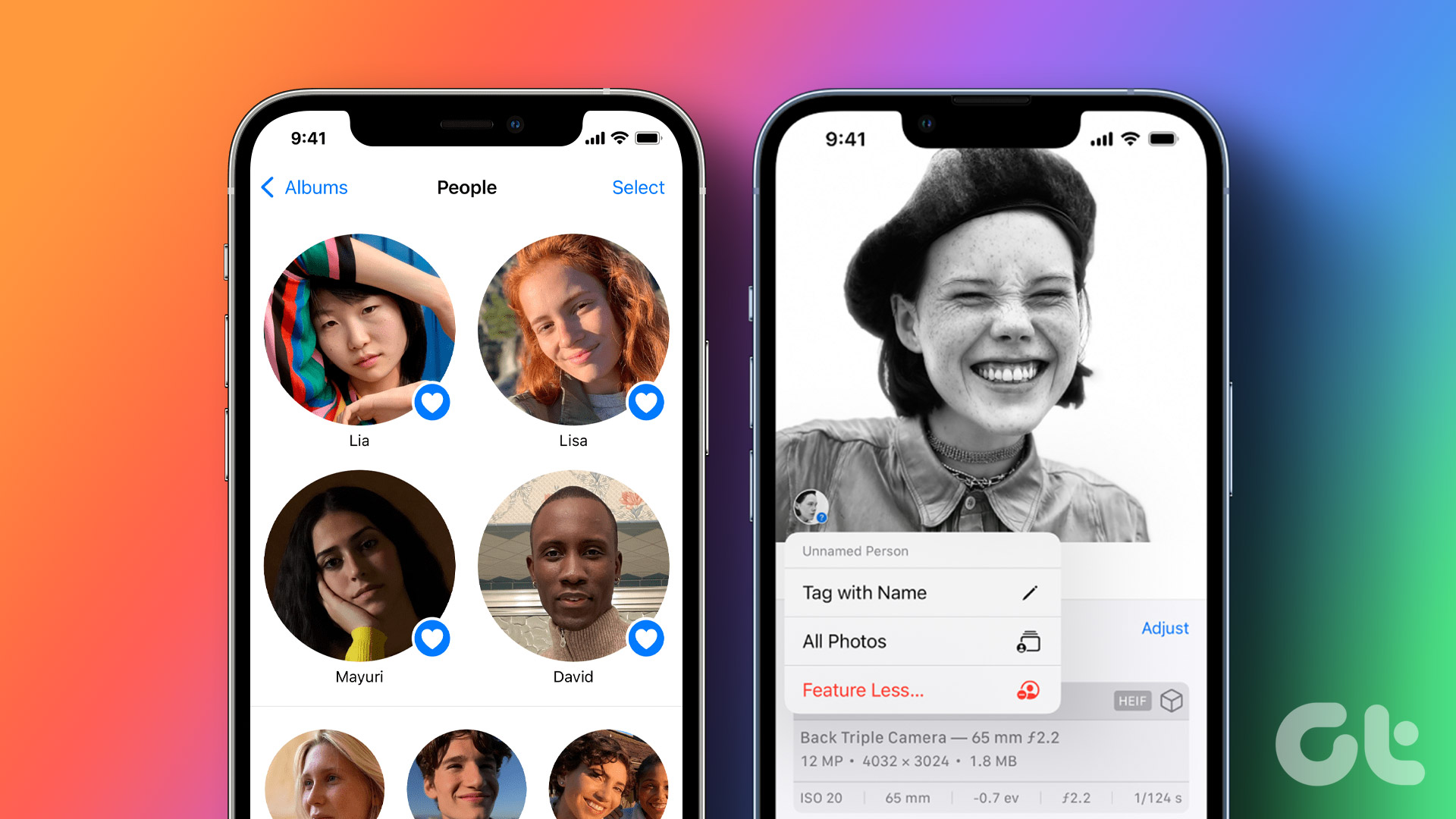
Correcto. En su mayoría, la aplicación puede hacer eso. Pero a veces, falla al reconocer rostros. Le mostraremos cómo agregar rostros en la aplicación Fotos en su iPhone, iPad y Mac.
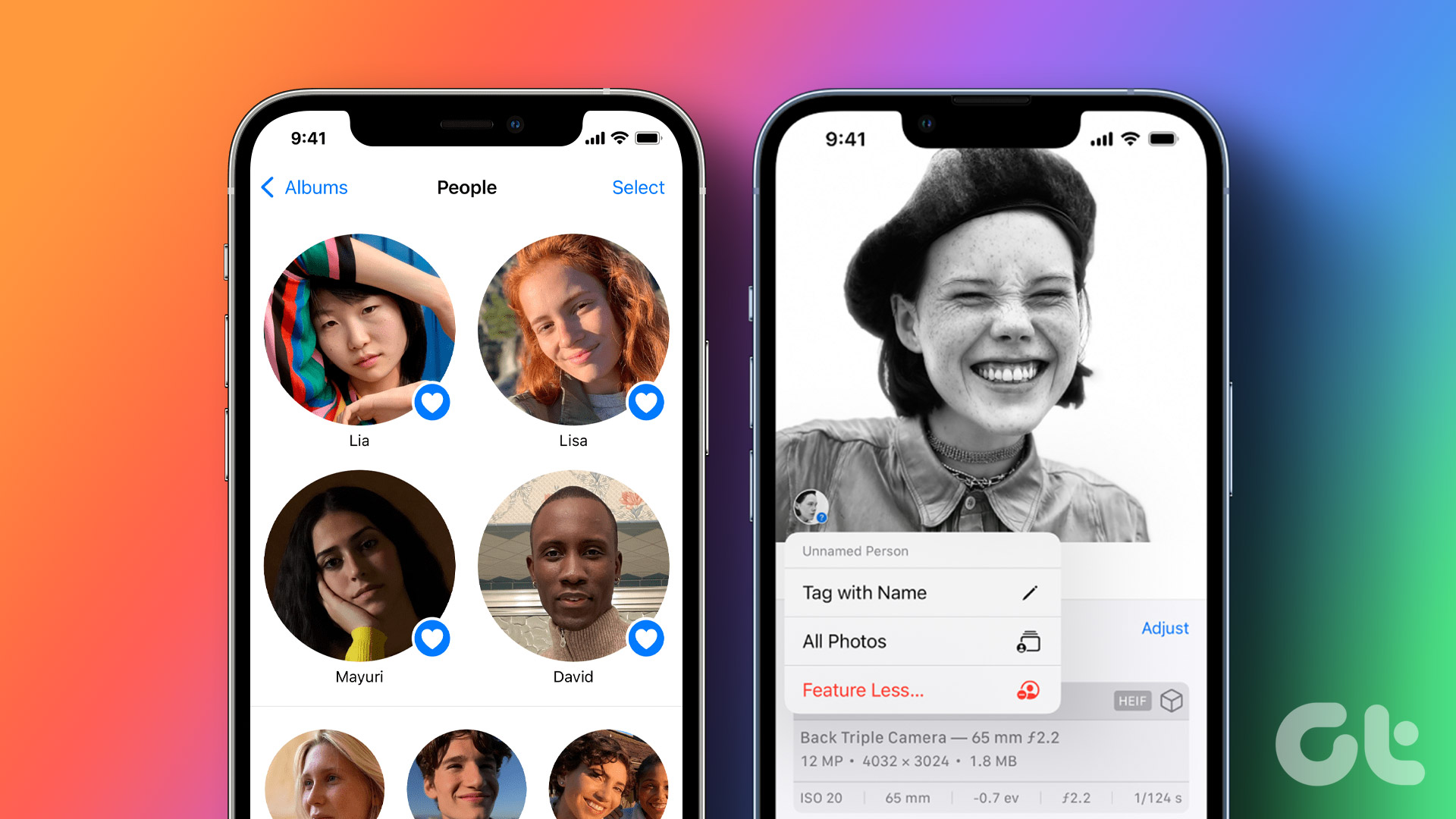
Agregar rostros en la aplicación Fotos en iPhone y iPad
Comencemos con la aplicación Fotos en su iPhone y iPad porque usamos principalmente esos dispositivos para hacer clic en nuestras imágenes. Recomendamos verificar si está utilizando un iOS y iPadOS actualizados a su última versión.
Puede seguir estos pasos en su iPhone y iPad para verificar lo mismo.
Paso 1: Abra Configuración en su iPhone o iPad.
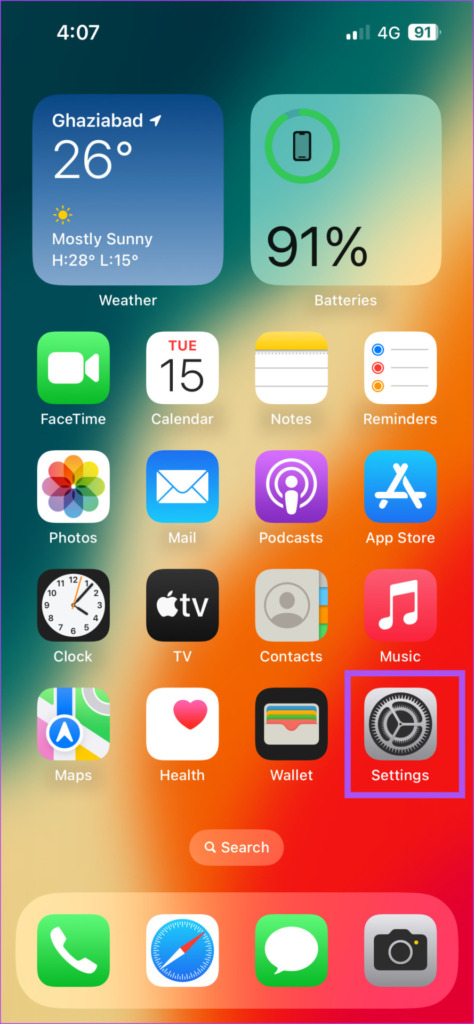
Paso 2: Desplácese hacia abajo y toque General.
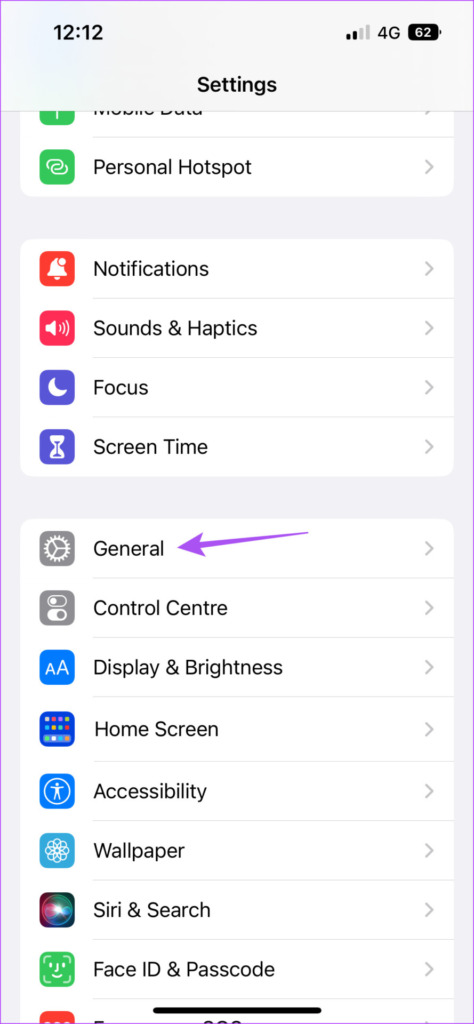
Paso 3: Toca Actualización de software.
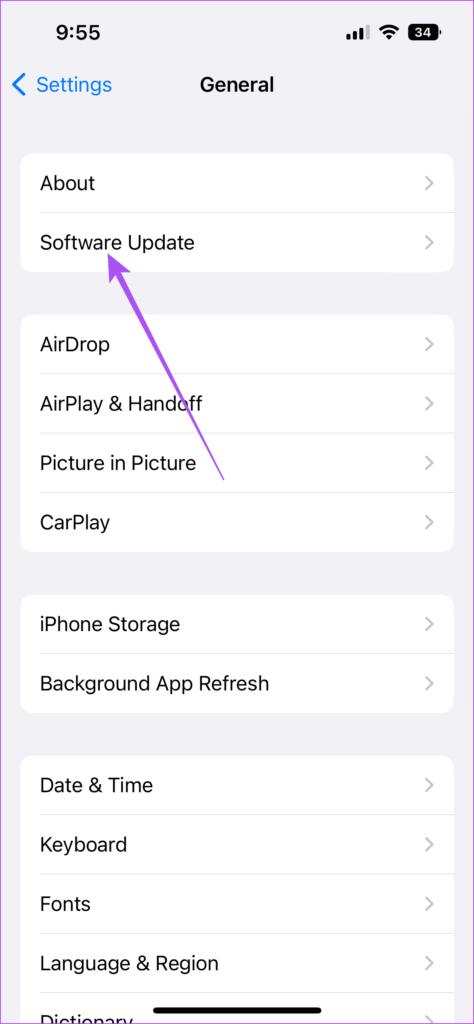
Paso 4: Si un hay una actualización disponible, descárgala e instálala.
Después de instalar la actualización, sigue estos pasos para agregar caras en la aplicación Fotos. Los pasos siguen siendo los mismos para los usuarios de iPhone y iPad. Asegúrate de tener una conexión a Internet estable.
Paso 1: Abre la aplicación Fotos en tu iPhone o iPad.
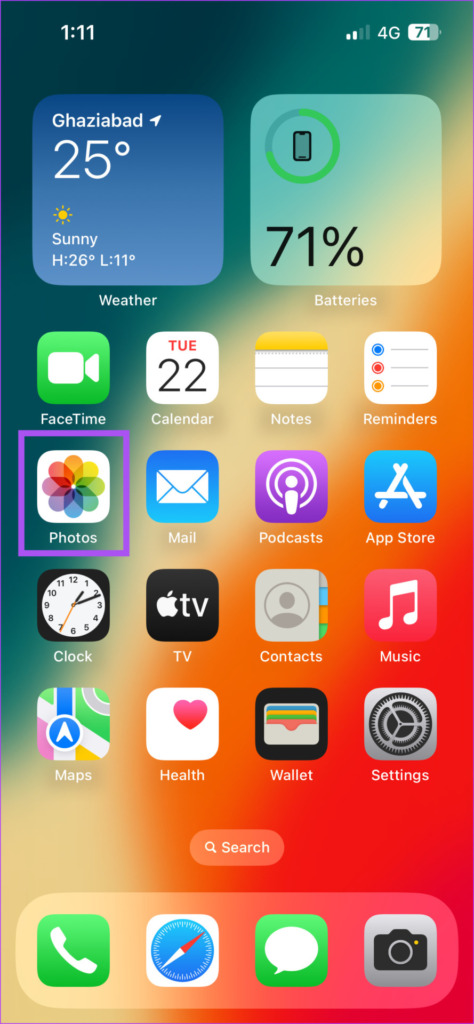
Paso 2: Seleccione una imagen en la que desee agregue una cara.
Paso 3: Toque el ícono’i’en la barra de menú inferior.
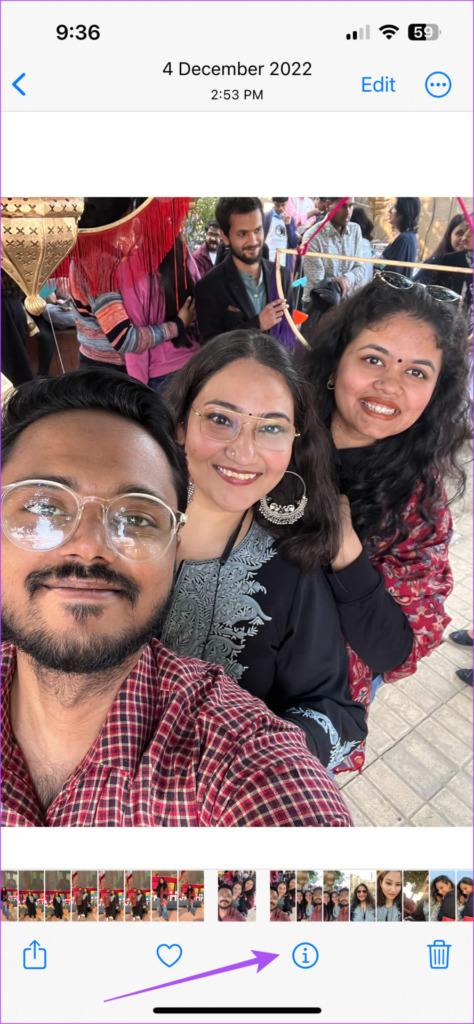
La aplicación Fotos detectará automáticamente los rostros en la foto seleccionada. Los rostros no identificados tendrán un pequeño icono de signo de interrogación junto a ellos.
Paso 4: Toca el rostro al que deseas agregar el nombre.
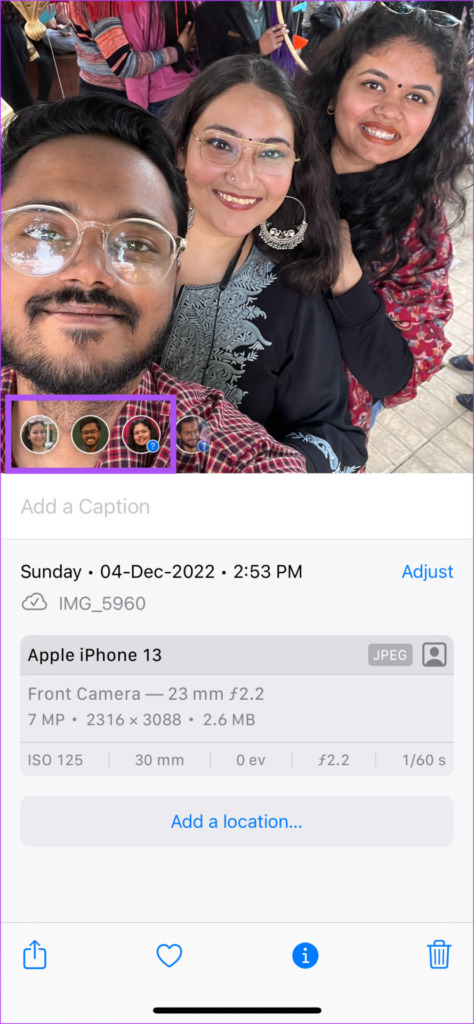
Paso 5: Toca Etiquetar con nombre.
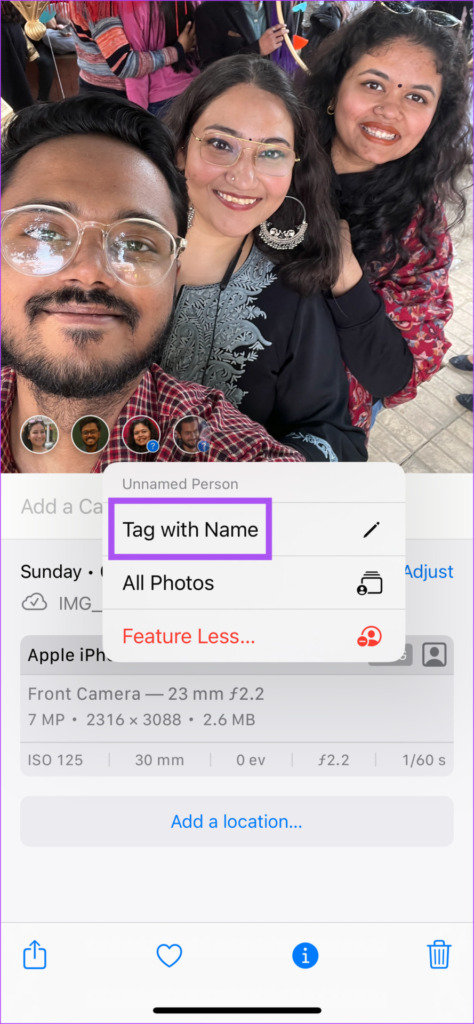
Paso 6: Agregue el nombre y toque Siguiente en la esquina superior derecha.
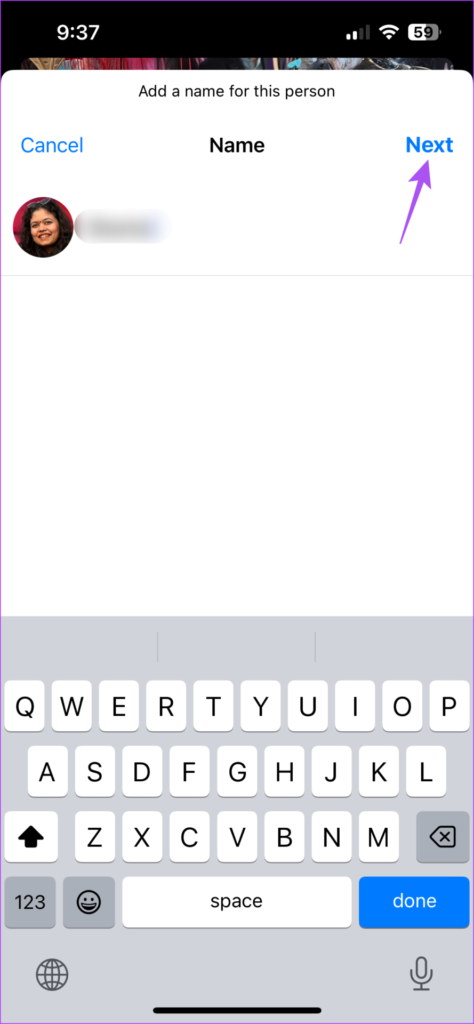
Paso 7: Toca Listo en la esquina superior derecha para confirmar el nombre.
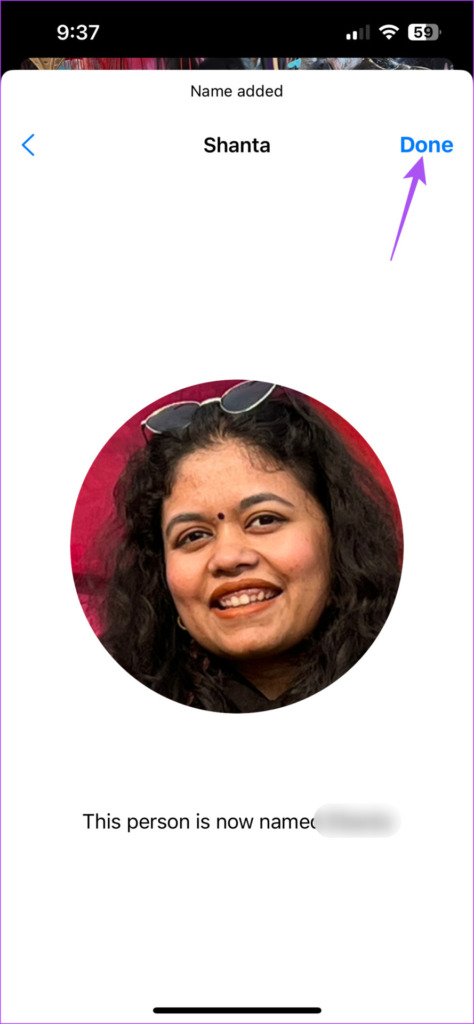
El nombre se ha agregado a la Cara y comenzará a aparecer en todas las fotos que tenga esta persona.
Consejo adicional: Edi t o Eliminar caras en la aplicación Fotos
Estos son los pasos para editar o eliminar caras en la aplicación Fotos. Los pasos son los mismos para usuarios de iPhone y iPad.
Paso 1: Abra la aplicación Fotos en su iPhone o iPad.
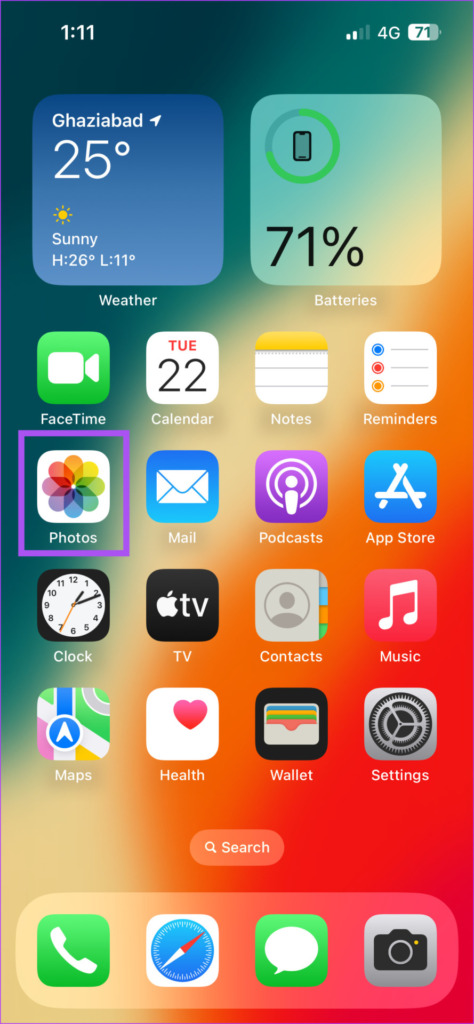
Paso 2: Seleccione la foto de la que quieres quitar la cara.
Paso 3: Toca el ícono’i’en la barra inferior.
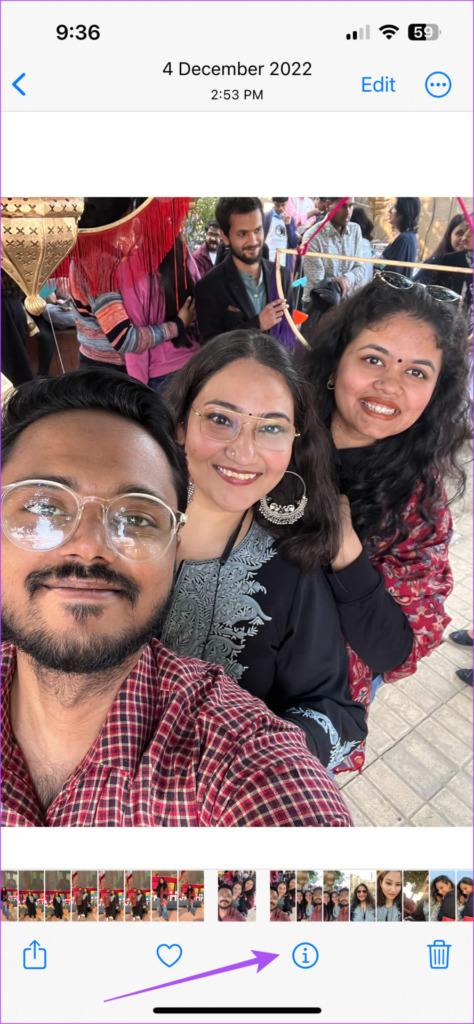
Paso 4: Seleccione el ícono de la cara que desea eliminar.
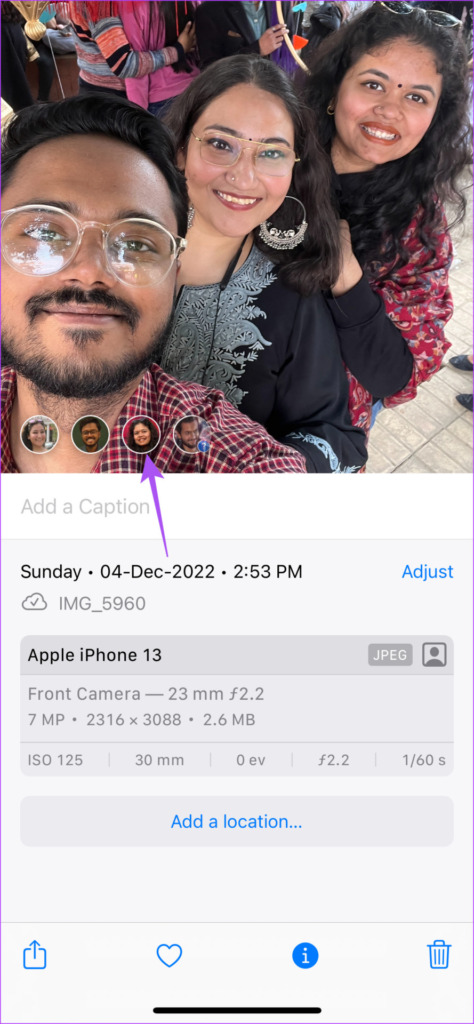
Paso 5: Toque Esto no es (el nombre de la persona).

Paso 6: Toque Cambiar el nombre de esta persona o Eliminar nombre.
Agregar caras en la aplicación Fotos en Mac
Similar a su iPhone o iPad, debe verificar si está utilizando la última versión de macOS antes de comenzar con los pasos. Así es como se hace.
Paso 1: Presione Comando + acceso directo de la barra espaciadora para abrir Spotlight Search, escriba Buscar actualizaciones de software y presione Retorno.
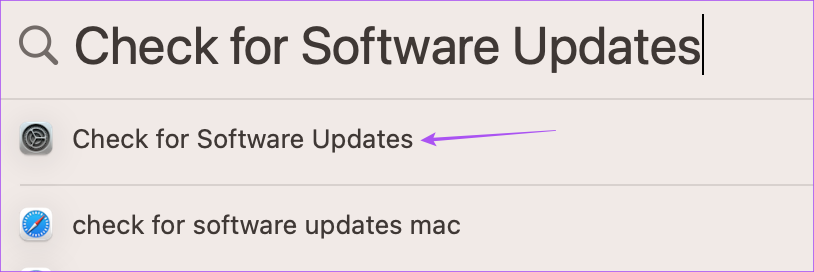
Paso 2: Si una actualización es disponible, descárguelo e instálelo.
Después de que su Mac se reinicie, así es como puede agregar una cara usando la aplicación Fotos en su Mac.
Paso 1: Presione Comando + Barra espaciadora para abrir Spotlight Search, escriba Fotos y presione Retorno.
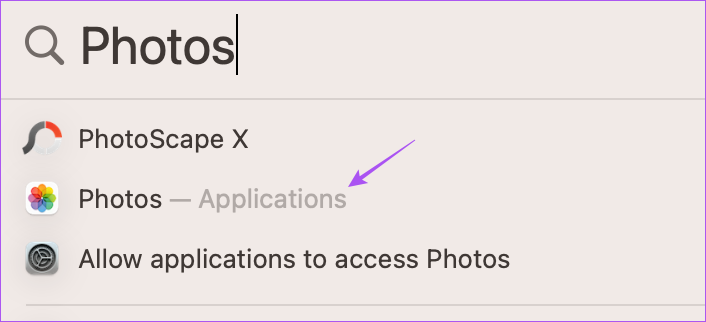
Paso 2: Haz doble clic en la imagen a la que quieras añadir una cara.
Paso 3: Haz clic en el ícono’i’en la esquina superior derecha.

Paso 4: Haz clic en el ícono de la cara para resaltar la pe cara de hijo.
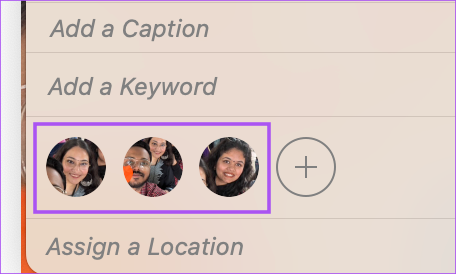
Paso 5: Haga clic en Sin nombre y agregue el nombre de la persona.
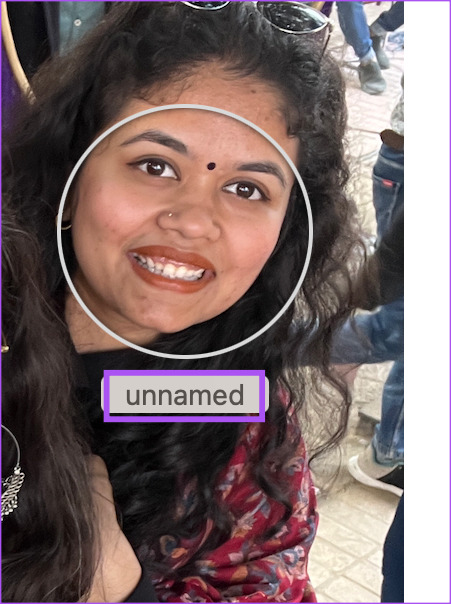
El nombre de la cara también aparecerá en la carpeta Personas después de sincronizar con todas las fotos. Para editar el nombre de la cara, puede seguir los mismos pasos mencionados anteriormente.
Consejo adicional: eliminar caras en la aplicación Fotos en Mac
Estos son los pasos para eliminar caras en la aplicación Fotos en tu Mac.
Paso 1: presiona Comando + barra espaciadora para abrir Spotlight Search, escribe Fotos y presiona Retorno.
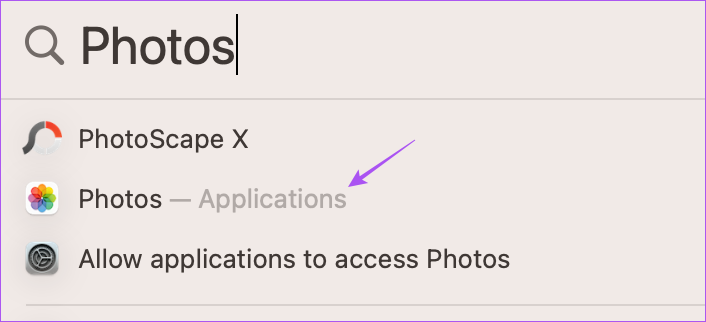
Paso 2: Haga clic en la pestaña Personas a la izquierda menú.
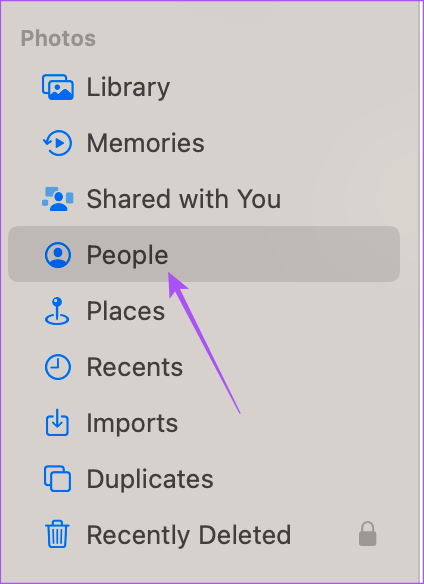
Paso 3: Haz doble clic en la cara que deseas eliminar.
Paso 4: Desplázate hacia abajo y haz clic en Eliminar (Nombre de la cara) de Personas.
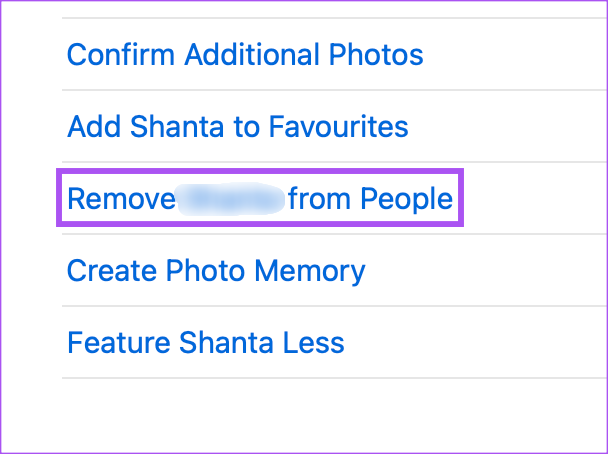
macOS aplicar los cambios y puede tomar un tiempo para reflejar. Principalmente, dependiendo de tu velocidad de Internet.
Cara a cara
Agregar una cara usando la aplicación Fotos ayuda a organizar tus fotos en tus dispositivos Apple. Aparte de esto, la aplicación Fotos incluye más características geniales. Con el lanzamiento de iOS 16, Apple introdujo la opción de copiar y pegar ediciones en tus fotos. Esto le ahorra la molestia de editar fotos individuales y le da un aspecto uniforme a sus clics.